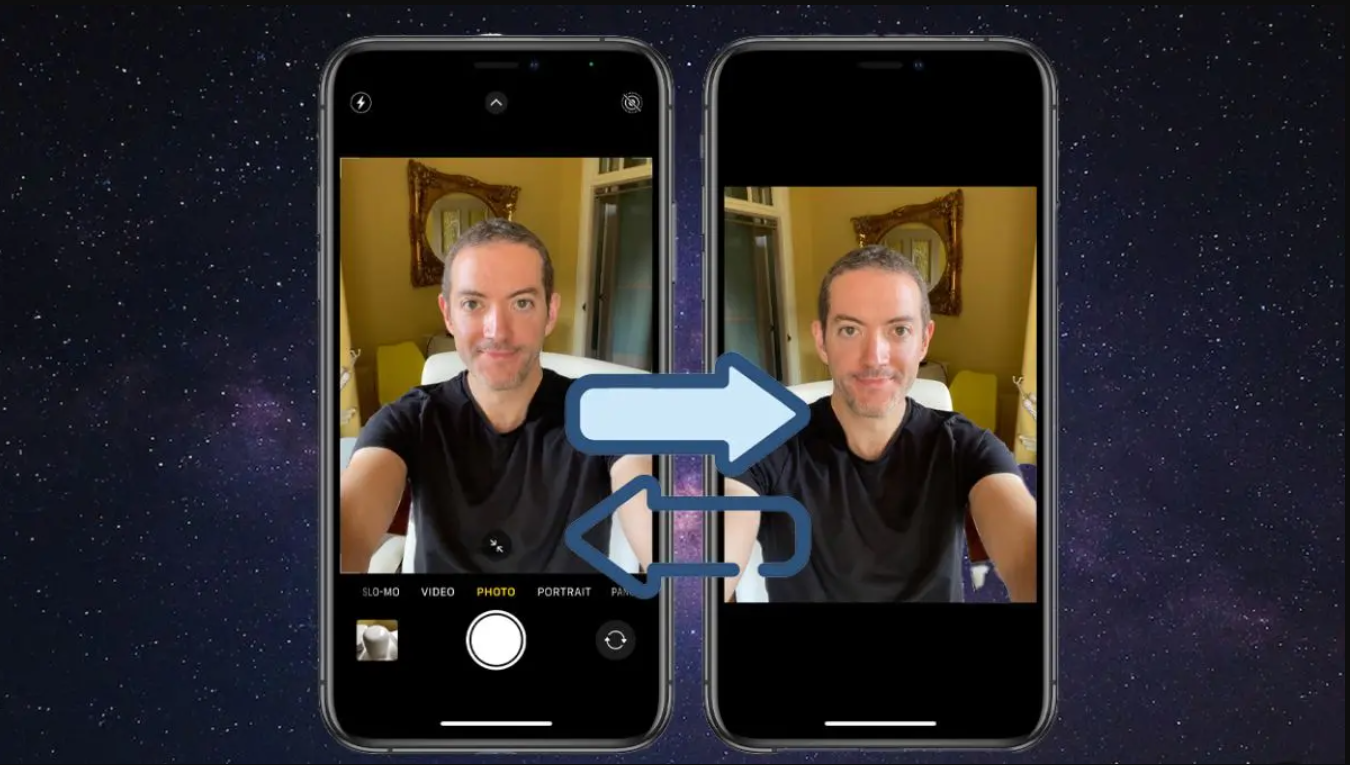Để biết nguyên nhân và cách khắc phục giúp camera chụp ảnh không bị ngược trên iPhone, bạn cần xem thông tin ở dưới. Những phương pháp này giúp người dùng có được bức ảnh ưng ý. Từ đó, bạn sẽ có những phút giây chụp ảnh vui vẻ và nhiều tấm hình chất lượng hơn.
Nguyên nhân chụp ảnh bị ngược trên iPhone
Có nhiều nguyên nhân dẫn đến việc chụp ảnh iPhone bị ngược, dưới đây là những lý do phổ biến nhất:
- Chụp hình trong điều kiện ánh sáng yếu: Nếu dùng iPhone chụp ảnh khi thiếu sáng thì cảm biến camera sẽ tự động tăng độ nhạy. Mục đích của việc này là giúp bức ảnh được lấy đủ ánh sáng. Nhưng khi độ nhạy tăng lên cao thì sẽ khiến bức ảnh bị mất độ cân bằng ánh sáng. Từ đó, bức ảnh sẽ bị ngược, gây nên nhiều bất tiện cho người dùng.
- Khi chụp vào đối tượng có nền sáng hoặc trắng: Camera điện thoại sẽ chỉ tập trung vào khu vực nền trắng, sáng nếu bạn chụp những đối tượng trên nền này. Nó dẫn đến những khu vực có nhiều chi tiết không được thấy rõ, gây ra hiện tượng mờ và dễ bị ngược ảnh.
- Ánh sáng và thời tiết của môi trường: Trong trường hợp chụp ảnh trên điện thoại iPhone khi gặp ánh sáng chói hoặc ánh nắng gắt cũng khiến bức ảnh dễ bị ngược. Vì lúc này camera của điện thoại đang gặp khó khăn trong quá trình xử lý ánh sáng.
- Đang bật chế độ tự động trên máy ảnh: Khi áp dụng chế độ tự động của camera, các thông số sẽ tự động điều chỉnh nhằm thích hợp với điều kiện ánh sáng. Tuy nhiên, đôi khi việc tự động điều chỉnh có thể gây nên một số bất tiện, khiến cho bức ảnh bị đảo ngược.
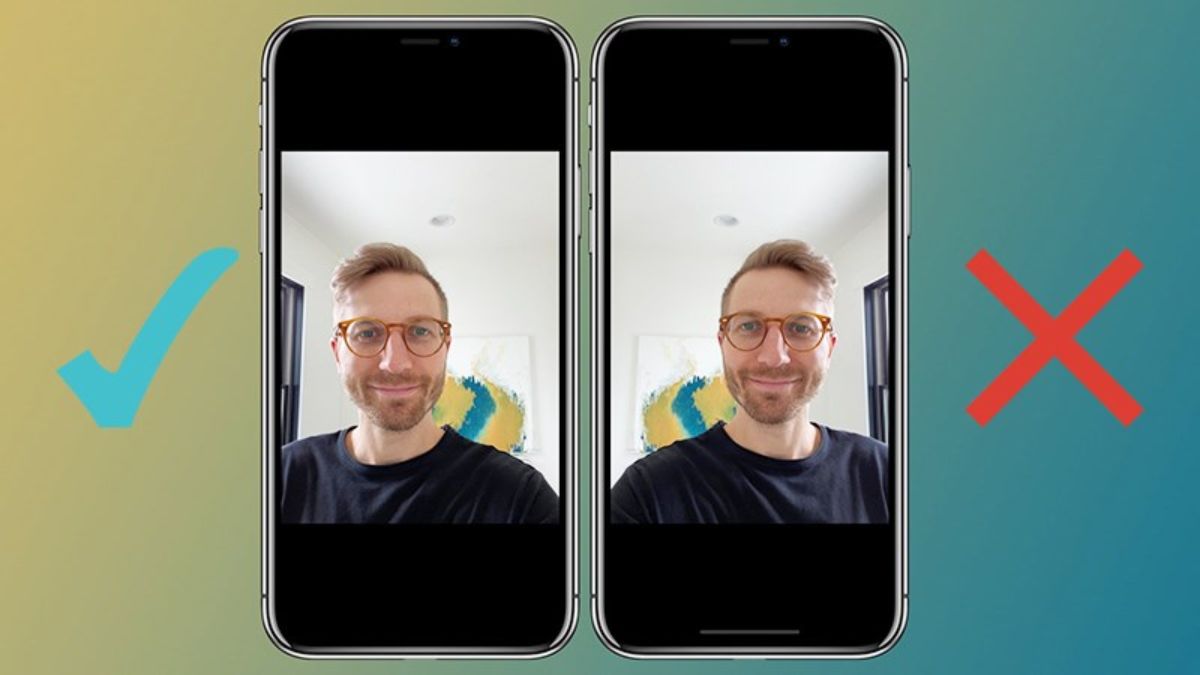
Cách khắc phục camera bị ngược trên iPhone
Nội dung sau đây sẽ đề cập những cách khắc phục chụp ảnh camera iPhone bị ngược hiệu quả. Nếu bạn muốn bức hình chụp xong đúng như ý muốn thì hãy cùng Sforum xem ngay hướng dẫn trong các mục bên dưới nhé.
Kích hoạt tính năng “Đối xứng camera trước”
Một trong những cách đầu tiên nên thực hiện khi chụp ảnh trên iPhone bị ngược là kích hoạt “Đối xứng camera trước”. Phương pháp này chỉ sử dụng cho dòng máy đang chạy iOS 14 trở lên. Cụ thể các bước thực hiện như sau:
- Bước 1: Vào Cài đặt, kéo màn hình xuống để tìm và nhấn chọn mục Camera.
- Bước 2: Lướt tìm mục Đối xứng camera trước trên màn hình cài đặt camera, bật thanh gạt. Vậy là bạn đã khắc phục được việc chụp ảnh bị ngược trên iPhone chỉ trong tích tắc.
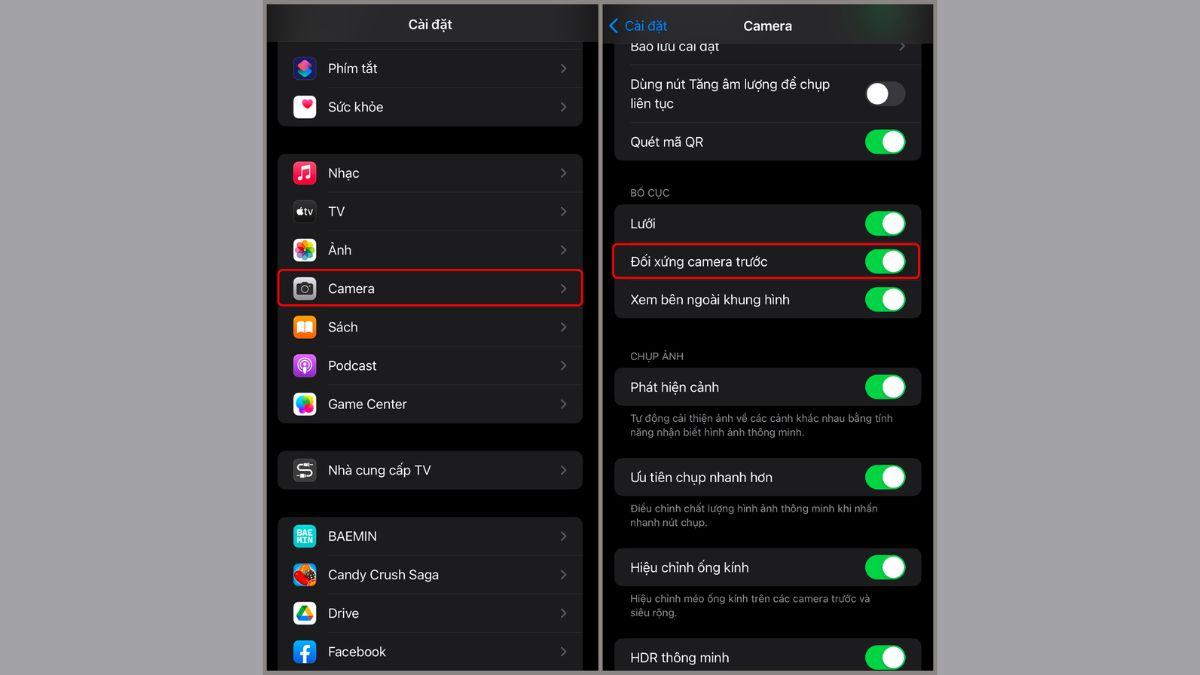
Khởi động lại iPhone
Một cách khác bạn nên thử thực hiện khi ảnh chụp bị ngược là khởi động lại iPhone. Vì khởi động lại giúp điện thoại trở về tình trạng hoạt động ổn định. Do vậy, nó có thể sẽ hiệu quả đối với vấn đề chụp hình bị ngược trên iPhone.
Cập nhật phiên bản iOS mới nhất
Vấn đề chụp ảnh bị ngược có thể do điện thoại đang chạy phiên bản iOS cũ. Vì phiên bản cũ thường chưa có cải tiến mới. Đồng thời, bản iOS cũ đôi khi rất dễ gặp phải các trục trặc gây ảnh hưởng đến trải nghiệm dùng. Nên khi iPhone thông báo cập nhật bản iOS mới thì bạn nên tiến hành cập nhật.

Sửa trên phần mềm chụp ảnh bên thứ 3
Một cách chụp ảnh không bị ngược trên iPhone là bật chế độ gương trên app chụp ảnh bên thứ 3 như B612, Soda. Cách làm như sau:
- Bước 1: Mở app chụp ảnh bên thứ 3 lên. Nhấn vào dấu 3 chấm.
- Bước 2: Ấn vào Settings, bật Gương phản chiếu là xong.
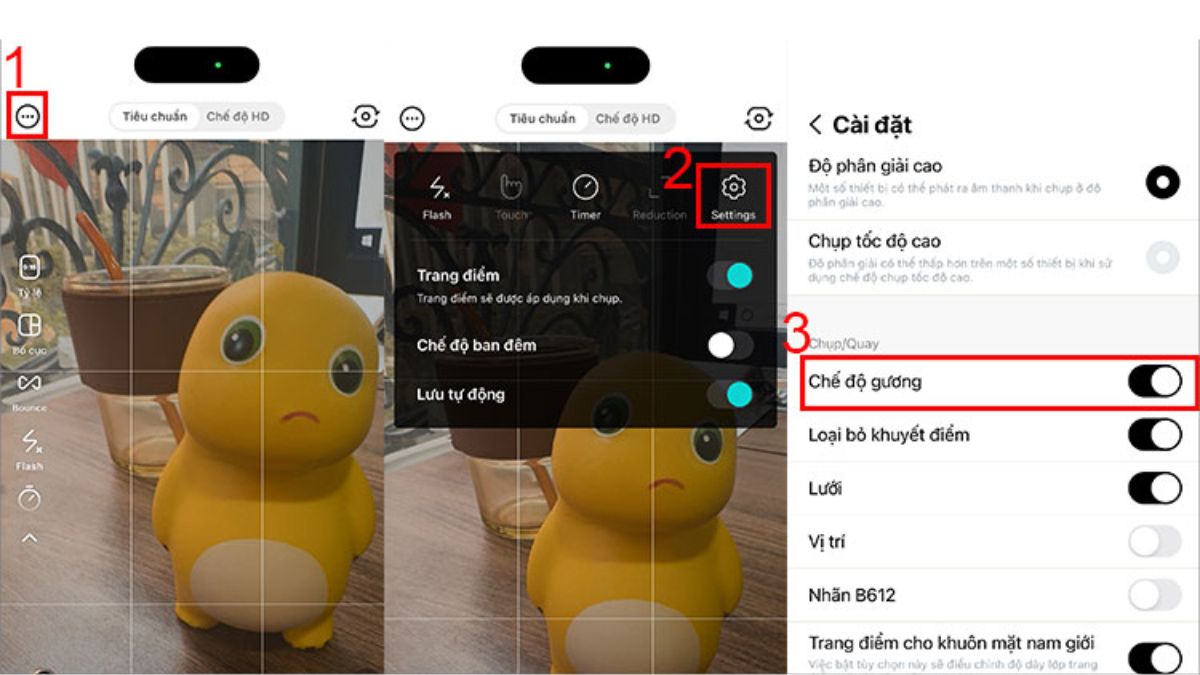
Cách chỉnh ảnh bị ngược trên iPhone
Khi chụp ảnh bị ngược trên iPhone và muốn chỉnh thì bạn nên xem thông tin trong mục dưới đây. Các cách sẽ áp dụng được cho cả iOS 13 trở lên và trở xuống, rất dễ dàng thực hiện theo.
Đối với iPhone có hệ điều hành iOS 13 trở lên
Bước 1: Trước tiên, vào mục Photo trên điện thoại iPhone.
Bước 2: Tìm và nhấn chọn tấm hình muốn chỉnh ngược lại rồi ấn vào Sửa.
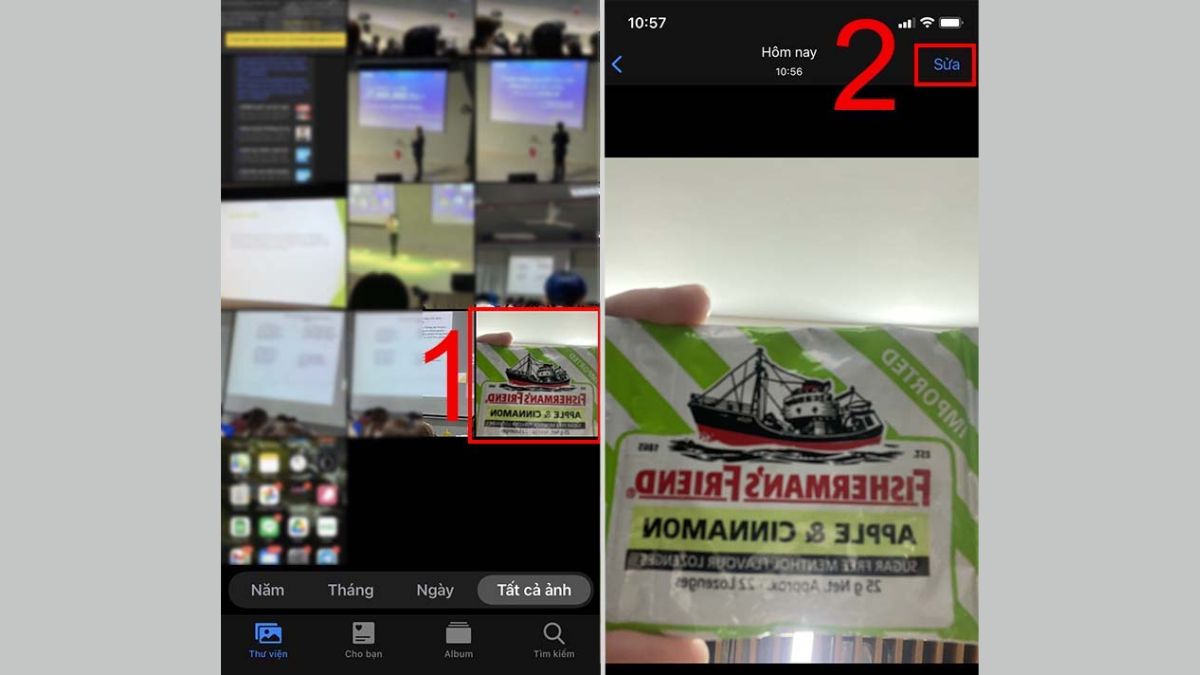
Bước 3: Ấn Cắt xoay, ấn biểu tượng Lật. Để lưu điều chỉnh thì bạn hãy ấn chọn Xong.
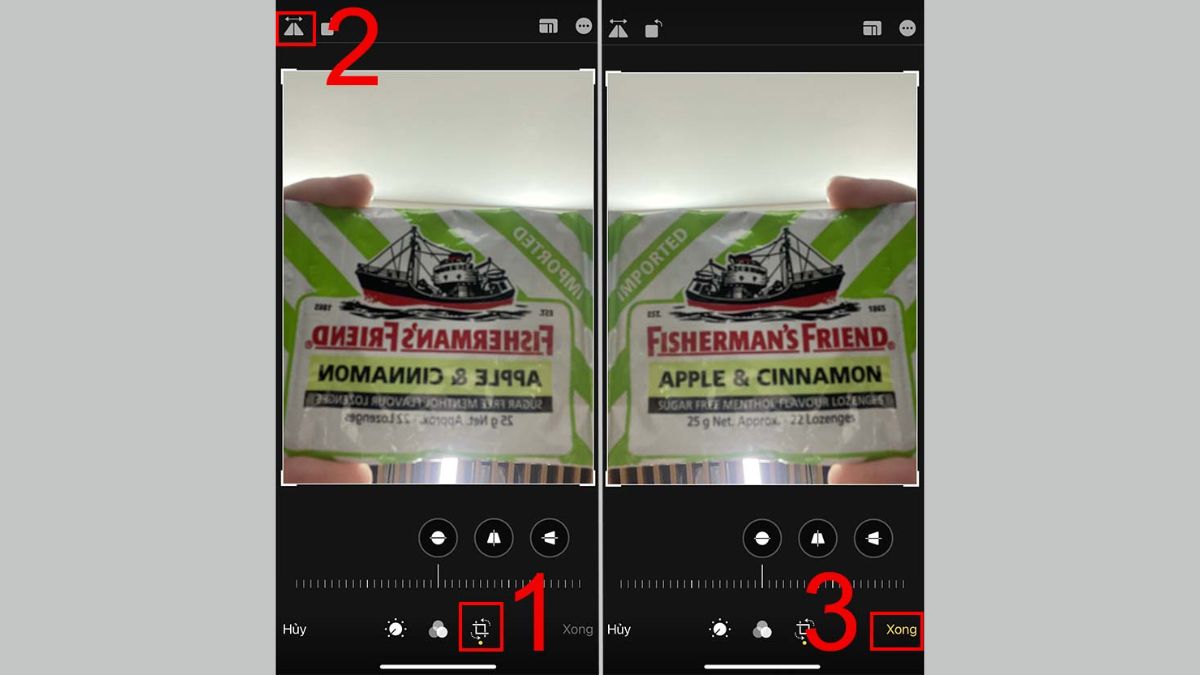
Đối với iPhone có hệ điều hành iOS 13 trở xuống
Với máy chạy iOS 13 trở xuống thì cần sự hỗ trợ của ứng dụng bên thứ 3 là Photoshop Express. Các bước làm như sau:
Bước 1: Mở Photoshop Express. Tiếp đến, tìm và chọn hình muốn chỉnh lật lại.
Bước 2: Chọn vào biểu tượng Cắt xoay trên màn hình rồi ấn vào Rotate (Xoay). Sau đó, ấn chọn Flip Horizontal (Xoay ngang).
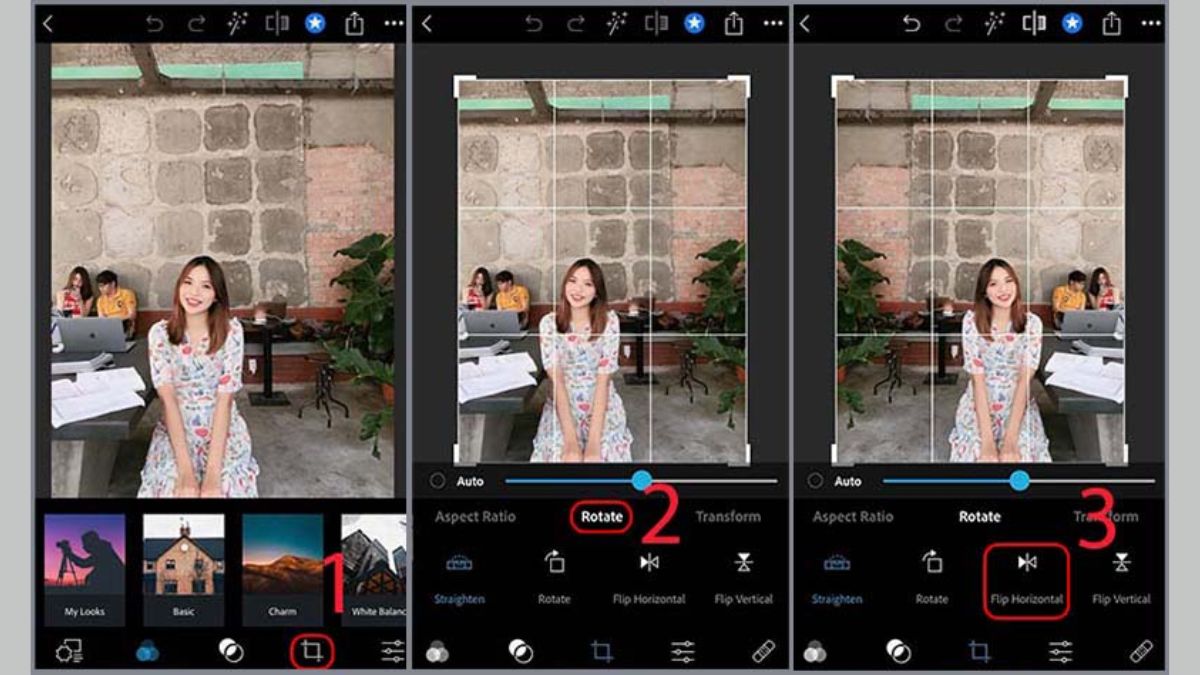
Bước 3: Ấn vào mũi tên rồi nhấn Save để lưu ảnh lại.
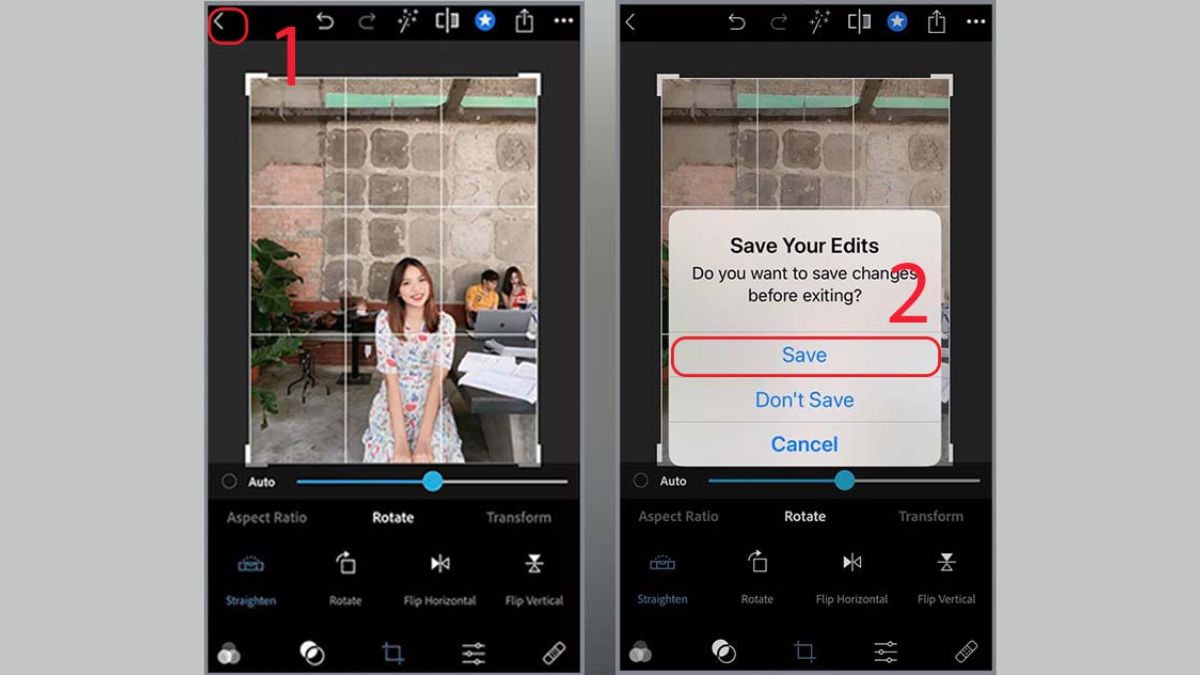
Trên đây là tổng hợp nguyên nhân và cách khắc phục giúp camera chụp ảnh không bị ngược trên iPhone chi tiết. Hy vọng bài viết đã giúp bạn có thêm những mẹo sử dụng điện thoại hữu ích, từ đó có nhiều tấm hình ưng ý. Và đừng quên xem thêm các bài viết khác để biết thêm nhiều thủ thuật hữu ích bạn nhé!